نحوه رفع گرمای بیش از حد لپ تاپ
شما تصمیم می گیرید برای مدت طولانی از لپ تاپ خود استفاده کنید و شروع به احساس گرما روی پاهای خود می کنید و صدای فن های لپ تاپ خود را می شنوید، و این موردی است که شما را آزار می دهد، چرا که ممکن است بر بهره وری شما تأثیر بگذارد. داغ شدن بیش از حد لپ تاپ این روزها رایج است، بیشتر در لپ تاپ های مقرون به صرفه و قدیمی این مشکل رخ می دهد. و می تواند باعث مشکلات عملکرد شود. این اتفاق عمدتا به دلیل CPU های قدیمی تر یا سیستم هوای ضعیف لپ تاپ اتفاق می افتد. این مشکل همچنین می تواند ناشی از نرم افزارهای سنگین تر مانند بازی ها یا هر نرم افزار رندر باشد زیرا این مورد به قدرت CPU و GPU بالاتری نیاز دارد و در صورت استفاده طولانی مدت منجر به گرمای بیش از حد لپ تاپ می شود. بنابراین در این مقاله قصد داریم راه هایی را برای رفع این مشکل بررسی کنیم.
نحوه رفع گرمای بیش از حد لپ تاپ
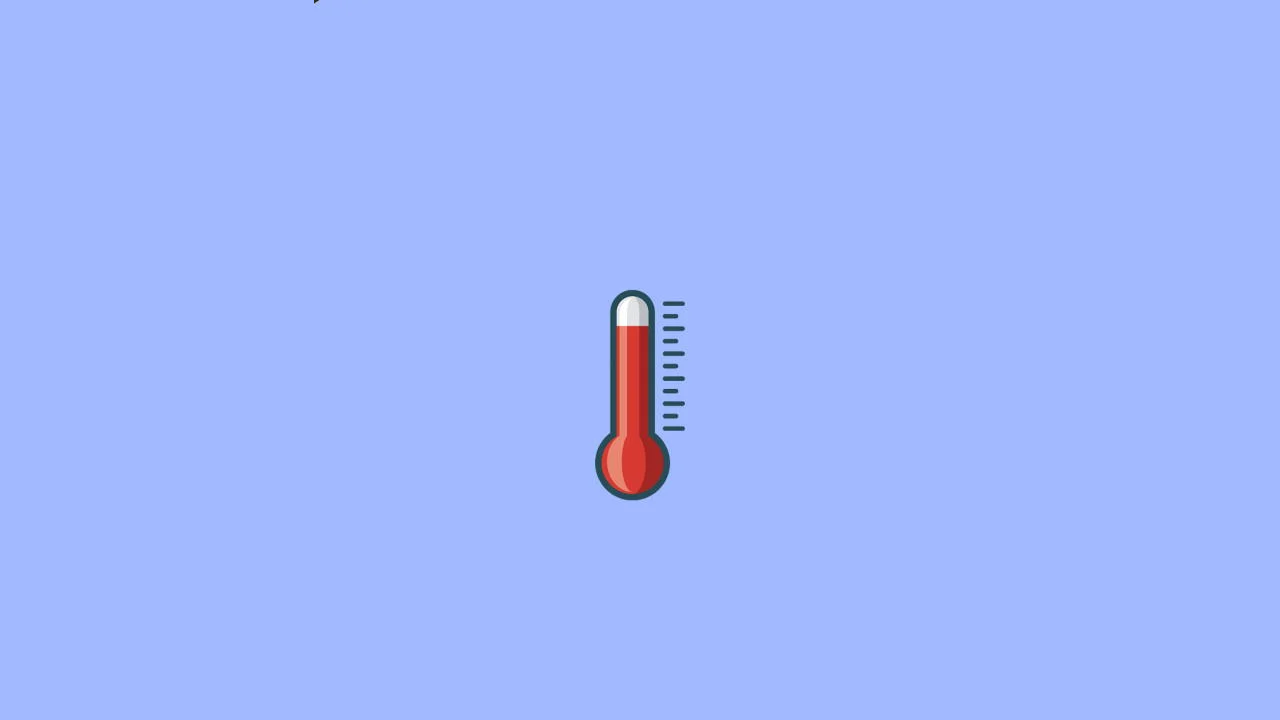
دمای معمولی لپ تاپ در حالت بیکار بین ۴۰ تا ۶۰ درجه سانتیگراد است. برای این منظور ، می توانید از برنامه CPUz برای اطلاع از دما استفاده کنید. در استفاده های سنگین، این مقدار نباید از ۹۵ درجه سانتیگراد بیشتر شود. یک مقدار آستانه دمای ثابت برای هر CPU وجود دارد، بنابراین اگر سیستم شما از این عدد عبور کند، کامپیوتر یا لپ تاپ شما به طور خودکار خاموش می شود تا از اجزای داخلی لپ تاپ شما محافظت کند. برخی موارد دیگر ممکن است به دلیل گرمای بیش از حد اتفاق بیفتد:
- گرمای بیش از حد نیز می تواند باعث یخ زدگی شود، بنابراین اگر با مشکل یخ زدگی در لپ تاپ خود مواجه هستید، می تواند ناشی از گرمای بیش از حد باشد.
- عملکرد کند برنامه ها ممکن است به دلیل انقباض حرارتی CPU شما اتفاق بیفتد.
- صدای بلندتر فن اغلب به دلیل گرد و غبار رخ می دهد که باعث می شود دریچه های هوای لپ تاپ شما توسط گرد و غبار مسدود شود و به همین دلیل CPU ها نمی توانند به درستی خود را خنک کنند.
- در حین تایپ کردن روی لپتاپ، حتی در موارد بیکار، دائماً گرما را احساس کنید.
اینها برخی از مسائل عادی هستند که ممکن است با گرمای بیش از حد اتفاق بیفتند. در مرحله بعد، نحوه رفع گرمای بیش از حد را مورد بحث قرار خواهیم داد.
روش ۱: دریچه های هوای لپ تاپ خود را تمیز کنید
برای تمیز کردن گرد و غبار در دریچه های هوای لپ تاپ خود با استفاده از هر برس معمولی، فقط سیستم دریچه هوای لپ تاپ خود را پیدا کنید. هر لپتاپ دارای سیستم دریچههای هوای متفاوتی است، اما اغلب یا در سمت چپ یا راست لپتاپ یا پشت لپتاپ شما قرار دارند. فقط آن قسمت را به درستی تمیز کنید، و اگر بتوانید لپ تاپ خود را باز کنید، می توانید تمیز کردن داخلی لپ تاپ خود را انجام دهید. اما مطمئن شوید که میدانید چگونه درب لپتاپ خود را باز کنید و چگونه آن را دوباره بپیچانید. اگر گرمای بیش از حد لپتاپ شما به دلیل گرد و غبار باشد، این فرآیند میتواند رفع شود.
روش ۲: از لپ تاپ خود در موقعیت شیب کمی استفاده کنید
اگر از لپتاپ خود روی تخت یا مکان دیگری استفاده میکنید که دریچههای هوای لپتاپ شما را می بندد، ممکن است باعث گرم شدن بیش از حد شود. مطمئن شوید که بین قسمت پشتی لپ تاپ و سطحی که لپ تاپ خود را روی آن قرار می دهید فضایی برای جریان هوا وجود داشته باشد. بنابراین بهتر است لپ تاپ خود را در حالت شیب کمی قرار دهید که به جریان مناسب هوا در اجزای داخلی لپ تاپ کمک کند.
همچنین میتوانید پایه های لپتاپ شخص ثالث را خریداری کنید که لپتاپ شما را در وضعیت شیبدار نگه میدارد و جریان هوای ورودی را حفظ میکند. برخی از این پایههای لپتاپ با پشتیبانی از فن خارجی داخلی نیز عرضه میشوند که از بروز هرگونه مشکل گرمای بیش از حد جلوگیری میکند.
روش ۳: هارد دیسک قدیمی خود را تغییر دهید
با استفاده از CPUz، میتوانید بفهمید کدام قطعه بیش از حد گرم میشود، یا همچنین میتوانید با لمس کردن یا استفاده از برخی ابزارها بررسی کنید که کدام قسمت گرم میشود. اما در بسیاری از موارد، این مشکل ناشی از هارد دیسک قدیمی است. مشکلات هارد دیسک می تواند باعث استفاده ۱۰۰٪ از دیسک شود و این می تواند سیستم شما را کندتر و هنگ کند. بنابراین اگر لپ تاپ بیش از حد گرم می شود، فقط آن را با یک HDD یا SSD بهتر جایگزین کنید، اما من استفاده از SSD را توصیه می کنم زیرا ۲۰ تا ۳۰ برابر سریعتر از HDD است.
روش ۴: بررسی ویروس ها
ویروس ها می توانند باعث گرم شدن بیش از حد لپ تاپ شما شوند. آنها می توانند مصرف CPU شما را افزایش دهند و حتی می توانند تمام RAM شما را مصرف کنند. می توانید Task Manager را بررسی کنید که کدام برنامه از چه منابعی استفاده می کند. بنابراین اگر ۱۰۰ درصد از CPU یا ۱۰۰ RAM استفاده می کنید، متوجه شوید که کدام فرآیند یا برنامه از آن استفاده می کند. اگر آن برنامه برای شما مشکوک به نظر می رسد، بهتر است به دنبال نرم افزار آنتی ویروس باشید. من Malwarebytes را توصیه می کنم. شما می توانید کامپیوتر خود را اسکن کنید و ویروس را خنثی کنید.
روش ۵: تغییر خمیر حرارتی
خمیر حرارتی میتواند به مرور زمان از بین برود، و این میتواند بر رسانش حرارتی CPUها تأثیر بگذارد و میتواند باعث گرم شدن بیش از حد و گلوگاه حرارتی شود. خمیر حرارتی بین لوله دریچه هوا و سطح CPU استفاده می شود که به CPU برای انتقال گرما کمک می کند. شما می توانید هر خمیر حرارتی را از بازار بخرید و آن را روی سطح CPU بچسبانید، اما لازم است لپ تاپ خود را باز کنید. من به شما توصیه می کنم چند ویدیو در مورد نحوه باز کردن مدل لپ تاپ خود در یوتیوب تماشا کنید. یا می توانید از یک تعمیرکار کمک بگیرید. تغییر خمیر حرارتی می تواند CPU شما را تا ۵-۶ درجه سانتیگراد خنک کند، اما در برخی موارد می تواند تا ۱۰-۱۵ درجه سانتیگراد خنک شود.
اگر در مناطق دور افتاده زندگی می کنید، پیدا کردن یک خمیر حرارتی با کیفیت خوب دشوار است. می توانید خمیر حرارتی را از فروشگاه های آنلاین خریداری کنید. اما اگر در دسترس نبود، می توانید از خمیر دندان به عنوان جایگزین خمیر حرارتی نیز استفاده کنید. اما مطمئن شوید که این جایگزین را هر ۳ ماه استفاده عوض کنید.
نتیجه
اینها چند راه اساسی و کمی پیشرفته برای رفع گرمای بیش از حد لپ تاپ شما هستند، اما اگر هیچ یک از این راه ها برای شما کارساز نبود، ممکن است به دلیل سخت افزار قدیمی تر باشد. نرمافزارهای مدرن در استفاده از منابع سنگین میشوند و بیشتر آنها برای کارکرد مؤثر بر روی سختافزار مدرن ساخته شدهاند. همچنین میتوانید سایر سیستمعاملها مانند لینوکس را امتحان کنید، که در استفاده از منابع سبکتر هستند. در نهایت، هیچ یک از اینها به شما کمک نکرد، پس باید سخت افزار جدیدتری بخرید. یا اگر فکر می کنید مشکل داخلی لپ تاپ شماست، باید به مرکز خدمات مراجعه کنید.











دیدگاه ها